Countly是功能丰富,开源,高度可扩展的实时移动和网络分析,推送通知和崩溃报告软件,提供超过2.5k的网站和12k移动应用程序。
它在客户端/服务器模型中工作; 服务器从移动设备和其他互联网连接的设备收集数据,而客户端(移动,Web或桌面SDK)以分析应用程序使用和最终用户行为的格式显示此信息。
观看Countly 1分钟的视频介绍。
Countly Analytics功能:
- 支持集中管理。
- 强大的仪表板用户界面(支持多个,自定义和API仪表板)。
- 提供用户,应用和权限管理功能。
- 提供多种应用程序支持。
- 支持读/写API。
- 支持各种插件。
- 提供移动,网络和桌面的分析功能。
- 支持iOS和Android的崩溃报告以及Javascript的错误报告。
- 支持iOS和Android的丰富互动推送通知。
- 还支持自定义电子邮件报告。
要求
在新安装的CentOS,RHEL,Debian和Ubuntu系统上,可以通过美观的安装脚本轻松安装,而无需在80或443端口上监听任何服务。
在本文中,我们将引导您了解如何从CentOS和基于Debian的系统的命令行安装和管理Countly Analytics 。
第1步:安装Countly Server
幸运的是,为您准备了一个安装脚本,它将在系统上安装所有依赖项以及Countly服务器。
只需使用wget命令下载脚本,然后执行以下操作。
# wget -qO- http://c.ly/install | bash
重要提示 :如果启用了CentOS或RHEL,则禁用SELinux。 在启用SELinux的服务器上,无法正常工作。
安装将需要6-8分钟,一旦完成从Web浏览器打开URL,创建您的管理员帐户并登录到您的仪表板。
http://localhost OR http://SERVER_IP
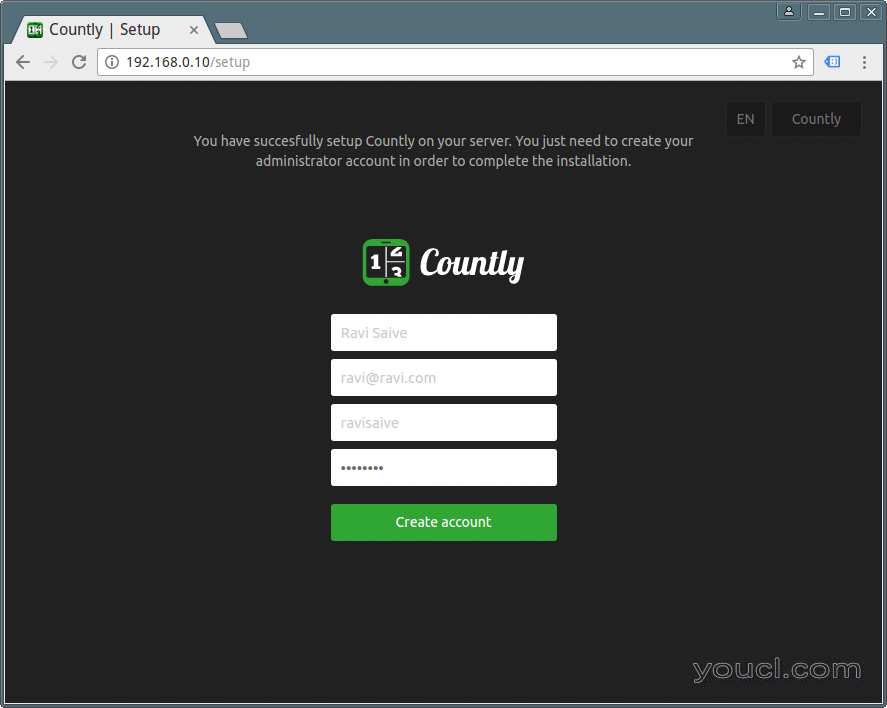
创建数量管理帐户
2.您将登陆下面的界面,您可以在其中添加一个应用程序到您的帐户以开始收集数据。 要使用随机/演示数据填充应用程序,请选中“ 演示数据 ”选项。
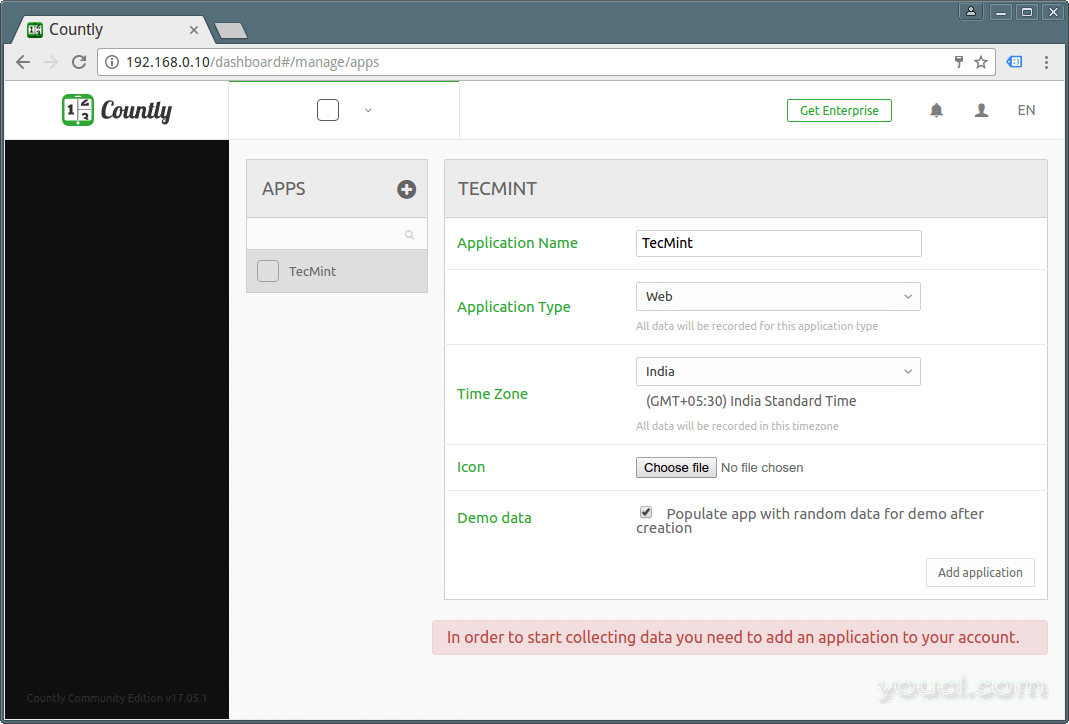
累计添加应用程序
一旦应用程序被填充,您将获得测试应用程序的概述,如图所示。 要管理应用程序,用户插件等,请单击管理菜单项。
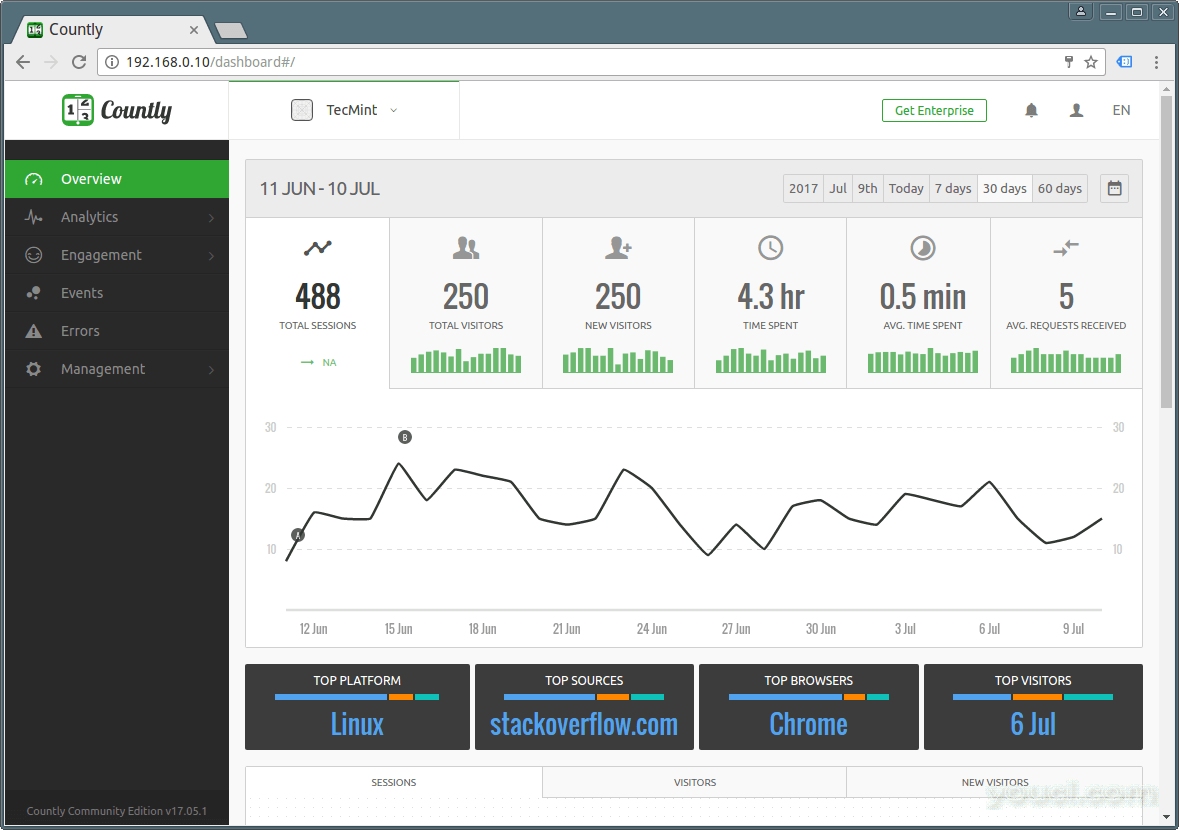
Countly App Analytics
第2步:从Linux终端管理
数量庞大的数据管理流程。 您可以通过Countly用户界面执行大部分任务,但是可以使用以下语法运行的countly命令 - 对命令行极客们来说是必需的。
$ sudo countly version #prints Countly version $ sudo countly start #starts Countly $ sudo countly stop #stops Countly $ sudo countly restart #restarts Countly $ sudo countly status #used to view process status $ sudo countly test #runs countly test set $ sudo countly dir #prints Countly is installed path
第3步:备份和恢复
5.要为Countly配置自动备份,您可以运行countly backup命令或分配每天或每周运行的cron作业。 这个cron工作理想地将Countly数据备份到您选择的目录。
以下命令备份Countly数据库,Countly配置和用户文件(例如应用程序映像,用户映像,证书等)。
$ sudo countly backup /var/backups/countly
此外,您可以通过执行单独备份文件或数据库。
$ sudo countly backupdb /var/backups/countly $ sudo countly backupfiles /var/backups/countly
6.要从备份中恢复Countly,请发出以下命令(指定备份目录)。
$ sudo countly restore /var/backups/countly
同样地,只能单独还原文件或数据库,如下所示。
$ sudo countly restorefiles /var/backups/countly $ sudo countly restoredb /var/backups/countly
第4步:升级服务器
7.要启动升级过程,请运行以下命令,运行npm以安装任何新的依赖项(如果有的话)。 它还将运行grunt dist-all来缩小所有文件,并从中创建生产文件以增强有效加载。
最后重新启动Countly的Node.js进程,以便在前两个进程中执行新的文件更改。
$ sudo countly upgrade $ countly usage
欲了解更多信息,请访问官方网站: https : //github.com/countly/countly-server
在本文中,我们引导您了解如何从CentOS和基于Debian的系统的命令行安装和管理Countly Analytics服务器。 像往常一样,通过以下回复表格向我们发送有关本文的疑问或想法。








